როგორ გამორთოთ ან წაშალოთ Windows Media Player Windows 10-ში
შეგიძლიათ გამორთოთ ან წაშალოთ Windows Media Player Windows 10-ში, თუ სხვა აპს იყენებთ თქვენი აუდიო და ვიდეო ფაილების დასაკრავად. ბევრმა მომხმარებელმა უკვე გადაერთო მოწინავე ღია კოდის აპებზე, როგორიცაა VLC და SMPlayer, ამიტომ მათ არ აქვთ კარგი ძველი WMP გამოყენება. Microsoft-იც კი აღარ აყენებს მას ნაგულისხმევ მუსიკალურ აპად Windows 10-ში.
რეკლამა
MS Paint-ის მსგავსად, რომელმაც შეძლო მრავალი „თანამედროვე ალტერნატივის“ გადარჩენა. Windows Media Player რჩება Windows 10-ში და რეალურად უყვარს მილიონობით ადამიანი მთელს მსოფლიოში. თუმცა, თუ ფიქრობთ, რომ აღარ გჭირდებათ ძველი Windows Media Player, Windows 10 გაძლევთ საშუალებას გამორთოთ Windows Media Player ან წაშალოთ იგი სამუდამოდ. ეს სახელმძღვანელო გაჩვენებთ, თუ როგორ ამოიღოთ Windows Media Player Windows 10-დან.
დავიწყოთ Windows 10-ში Window Media Player-ის გამორთვით. ეს არის სასურველი ვარიანტი, რომელიც საშუალებას მოგცემთ სწრაფად აღადგინოთ WMP, როცა ისევ დაგჭირდებათ.
გამორთეთ Windows Media Player Windows 10-ში
- დაჭერა გაიმარჯვე + რ თქვენს კლავიატურაზე და შეიყვანეთ შემდეგი ბრძანება Run დიალოგში:
არჩევითი ფუნქციები. დააჭირეთ Enter.
- Windows გახსნის Windows-ის მახასიათებლების ფანჯარას. არასავალდებულო ფუნქციების სიაში იპოვეთ მედიის მახასიათებლები ვარიანტი და გააფართოვეთ იგი.
- ამოიღეთ გამშვები ნიშანი Windows Media Player ჩამრთველი.
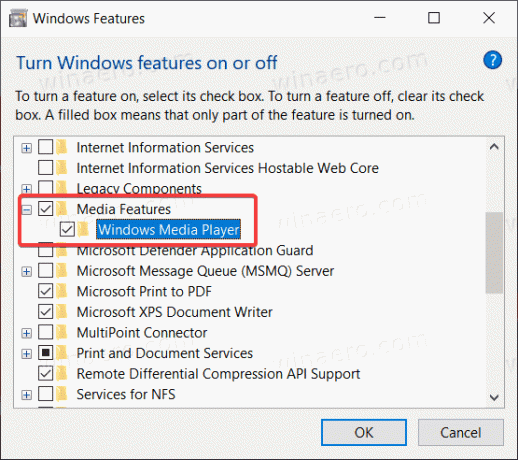
- Windows გაფრთხილებთ, რომ ზოგიერთი არასავალდებულო ფუნქციის გამორთვა შეიძლება გავლენა იქონიოს Windows-ის სხვა შესაძლებლობებსა და პროგრამებზე. დააწკაპუნეთ დიახ აქ.
- დააწკაპუნეთ OK და დაელოდეთ Windows-ს Windows Media Player-ის გათიშვას.
ასე გამორთეთ Windows Media Player Windows 10-ში. თუ გადაწყვეტთ მის დაბრუნებას, უბრალოდ გაიმეორეთ ზემოთ აღწერილი პროცესი და დაამატეთ გამშვები ნიშანი Windows Media Player ვარიანტი.
ახლა აი, როგორ წაშალოთ Windows Media Player Windows 10-ში. თუმცა, აღსანიშნავია, რომ WMP-ის წაშლა არც ისე განსხვავდება მისი გამორთვისგან. თქვენ კვლავ შეგიძლიათ სწრაფად აღადგინოთ წაშლილი Windows Media Player აპი ფაილების ჩამოტვირთვის ან ზოგიერთი ვებსაიტის გახსნის გარეშე.
წაშალეთ Windows Media Player Windows 10-ში
- გახსენით Start მენიუ ან Windows Search გამოყენებით გაიმარჯვე + ს მალსახმობი.
- შედი Windows Media Player საძიებო ველში.
- ძიების შედეგებში მოძებნეთ Windows Media Player და დააწკაპუნეთ დეინსტალაცია მარჯვენა პანელში.

- Windows ახლა გახსნის Windows Settings აპს აქ არჩევითი ფუნქციები გვერდი. სიაში იპოვეთ Windows Media Player და დააწკაპუნეთ მასზე ასარჩევად.
- დააწკაპუნეთ დეინსტალაცია. გაითვალისწინეთ, რომ Windows არ აჩვენებს დადასტურებას, როდესაც დააწკაპუნებთ დეინსტალაცია ღილაკი. Ეს იქნება წაშალეთ Windows Media Player დაუყოვნებლივ.
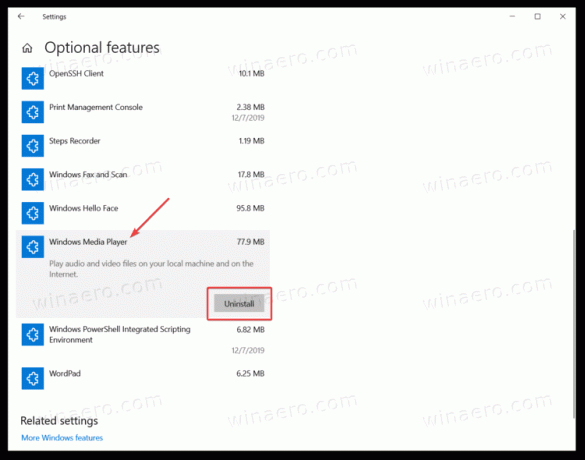
და ასე წაშალეთ Windows Media Player Windows 10-ში.
საბოლოოდ, თქვენ შეგიძლიათ სწრაფად აღადგინოთ წაშლილი მედია აპი, თუ გადაიფიქრებთ.
წაშლილი Windows Media Player-ის აღდგენა
წაშლილი Windows Media Player-ის აღსადგენად, გააკეთეთ შემდეგი.
- გახსენით Windows პარამეტრები გამოყენებით გაიმარჯვე + მე მალსახმობი ან სხვა მეთოდი.
- Წადი აპები > აპები და ფუნქციები.
- დააწკაპუნეთ არჩევითი ფუნქციები ბმული.
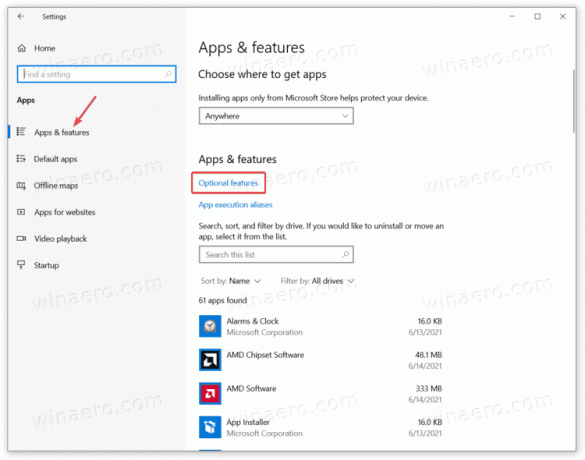
- დააწკაპუნეთ დაამატეთ ფუნქცია.
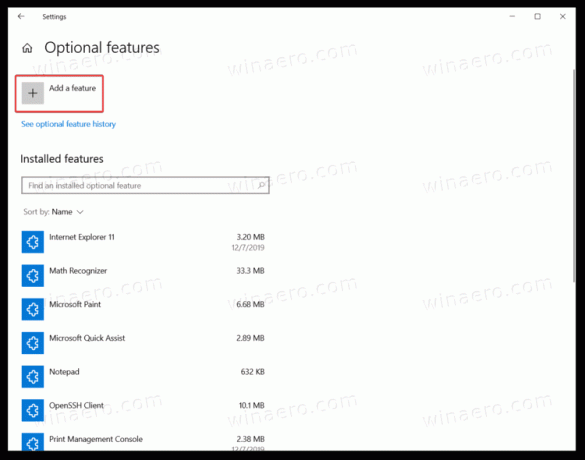
- გამოიყენეთ საძიებო ზოლი საპოვნელად Windows Media Player ხელმისაწვდომი ფუნქციების სიაში.
- მოათავსეთ გამშვები ნიშანი გვერდით Windows Media Player და დააწკაპუნეთ Დაინსტალირება. დაელოდეთ სანამ სისტემა დააინსტალირებს აპს.
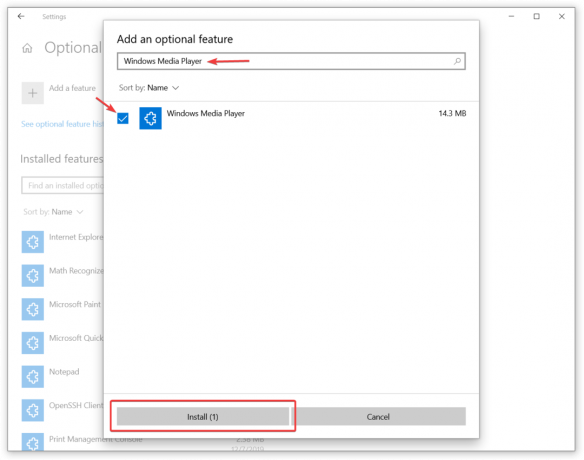
ახლა თქვენ შეგიძლიათ გამოიყენოთ Start მენიუ ან Windows Search Windows Media Player-ის საპოვნელად და გასაშვებად.
